티스토리 뷰
컴퓨터 속도가 느려졌을 때 빠르게 하는법
이번 포스팅에서 컴퓨터 속도가 느려졌을 때 컴퓨터 속도 빠르게 하는 법 에 대해 알아보도록 하겠습니다.
컴퓨터를 사용하다 보면 어느 순간 나도 모르게 컴퓨터 속도가 예전과는 다르게 느려졌다는 것을 느끼게 되는 순간이 있습니다.
컴퓨터는 관리만 제대로 해 준다면 오랫동안 사용을 할 수 있는 기기이나, 방심하고 만일 제대로 관리를 해 주지 않는다면 하루아침에 고장이 나 버릴 수도 있는 기기이기도 합니다.
그렇기 때문에 컴퓨터가 고장이 나지 않게끔 사전에 미리 한 번씩 점검해 주는 것이 좋으며 컴퓨터 속도가 느려졌을 때 빠르게 하는 법에 대해 잘 알아두는 것이 좋습니다. 사람도 관리를 해 주는 사람이 더욱 건강하듯, 컴퓨터 역시 어떻게 관리해 주는지에 따라 10년 이상 고장 없이 사용할 수 있습니다.
본체 청소
본체안에 먼지를 제거해 주는 것이 좋은 방법 중에 하나 입니다. 평소에는 컴퓨터 본체를 열어볼 일이 거의 없으므로 그저 방치해두는 경우가 많으나 본체 내에는 엄청나게 많은 먼지가 쌓여 있습니다.
이물질이 끼어 있으면 PC 실행 시 발생하는 열을 제대로 방출해 내지 못하게 되며 이것이 결국 컴퓨터 내부의 온도를 올리고 쿨러를 손상시킬 수 있습니다.
이러한 과정 속에서 많은 경우 쿨러는 손상되고, 이와 같은 증상이 지속되는 경우 컴퓨터는 단지 느려지는 것만으로 끝나지 않고 전원이 꺼져 버리거나 완전히 고장나 버릴 수도 있습니다.
그러므로 부드러운 칫솔을 활용하여 컴퓨터 내 부품들이 망가지지 않게끔 컴퓨터 본체 내부 이물질을 살살 털어내주는 것이 좋습니다.
SSD 업그레이드
SSD 업그레이드를 통하여 컴퓨터 속도를 향상시켜 주는 것도 하나의 방법이라면 방법입니다.
컴퓨터의 내부 설치 운영체제와 프로그램은 계속해서 업데이트가 되는 반면 컴퓨터 부품의 사양은 동일한 경우 컴퓨터의 속도는 당연히 느려질 수 밖에 없습니다.
그러므로 이러한 경우에는 SSD 업그레이드를 통하여 컴퓨터의 속도를 향상시켜 주면 좋습니다. 이 방법은 컴퓨터 속도가 느려졌을 때 그에 대한 해결방법으로 상당히 많이 사용이 되고 있는 방법이기도 합니다.
컴퓨터 초기화(+포맷)
아래 설명한 방법으로도 속도를 어느 정도 향상시킬 수는 있으나 컴퓨터 속도 향상을 위한 가장 확실하고도 가장 빠른 방법은 컴퓨터를 초기화하는 것 즉 컴퓨터를 포맷하는 것 입니다.
포맷의 권장 주기는 1년에 최소 한 번 정도입니다. 아무리 컴퓨터 관리를 잘하면서 사용하더라도 일정 기간이 지나면 컴퓨터는 자연스레 느려지며 오류가 잦게 발생할 수밖에 없습니다. 최종적으로는 포맷을 하지 않는 한 컴퓨터가 느려지는 현상을 막을 수는 없습니다.
포맷을 하기 전에는 우선 중요한 데이터를 백업 드라이브에 옮겨두도록 합니다.
그다음 포맷을 진행하면 컴퓨터 내에 존재하던 악성 프로그램 전부를 삭제할 수 있으며 컴퓨터를 마치 처음 사용했던 것과 같이 빠른 속도로 이용할 수가 있습니다.
개인정보 옵션 변경
▼ 바탕화면 좌측 하단에 위치한 [시작 메뉴] 클릭 - [톱니바퀴] 클릭 - [개인 정보] 클릭 - [개인 정보 옵션 변경]에 4가지 '켬' 전부를 '끔'으로 변경
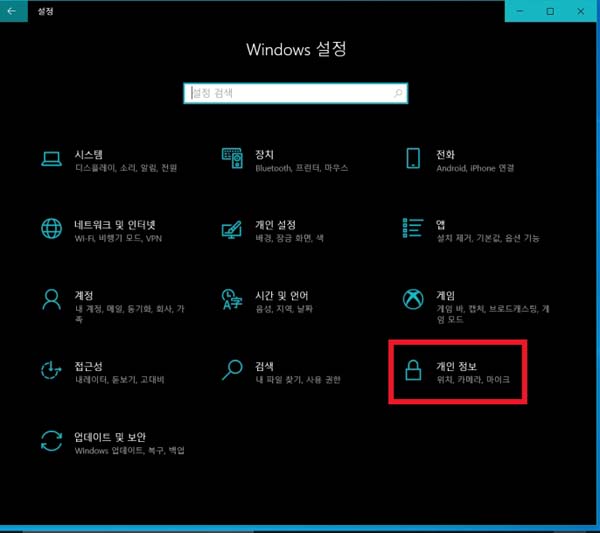
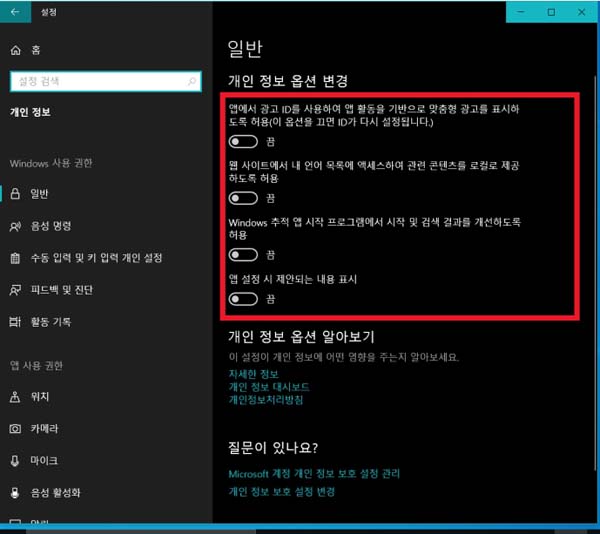
▼ 위 과정이 끝난 상태에서 좌측 메뉴의 [위치] 클릭 - [이 장치의 위치에 대한 액세스 허용] 아래의 [변경] 클릭 - '켬'을 '끔'으로 변경 - [앱에서 사용자의 위치에 액세스하도록 허용]의 '켬'을 '끔'으로 변경합니다.
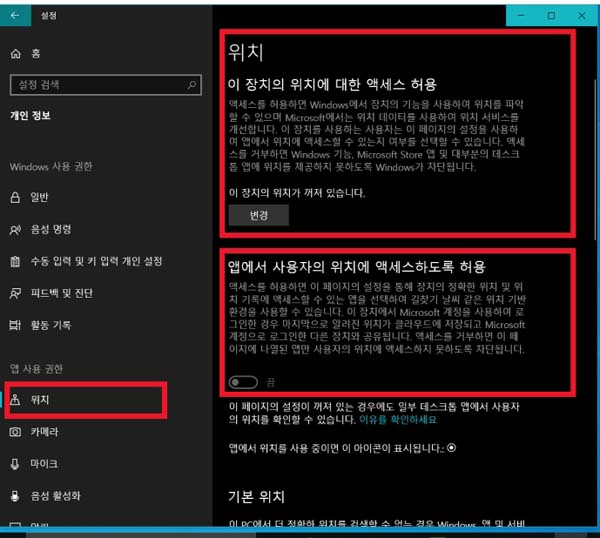
쓸데없는 효과 OFF하기
▼ 바탕화면 좌측 하단 [시작 메뉴] 클릭 - [톱니바퀴] 클릭 - [개인 설정] 클릭 - [색]으로 이동 - [투명 효과] '끔'으로 변경합니다.
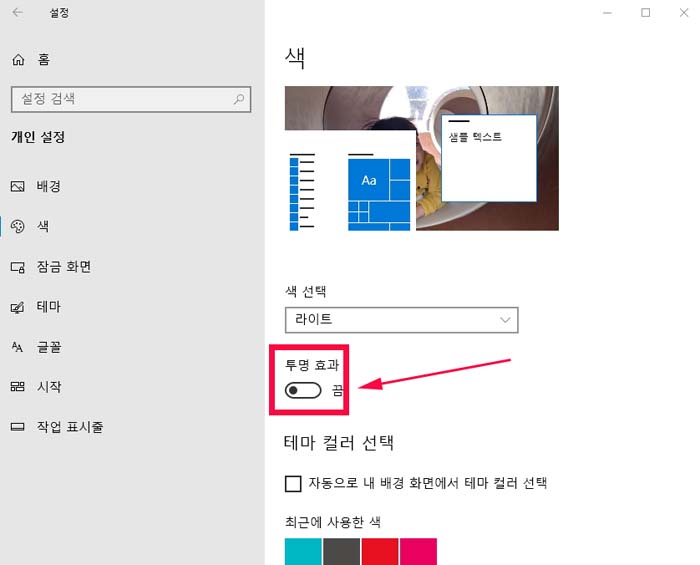
디스크정리하기
디스크 정리는 컴퓨터 C드라이브의 공간 확보를 하기 위한 것 입니다.
▼ 바탕화면 좌측 하단에 있는 검색창에 [디스크 정리] 검색 - [디스크 정리] 클릭 - [삭제할 파일]에서 삭제하고자 하는 파일 삭제합니다.
시간 여건이 되면 [시스템 파일 정리]도 해 줄 것. [시스템 파일 정리]의 경우 정리해야 하는 파일이 어느 정도인지에 따라서 30분~1시간 이상 소요가 될 수 있으므로 참고하기 바랍니다.
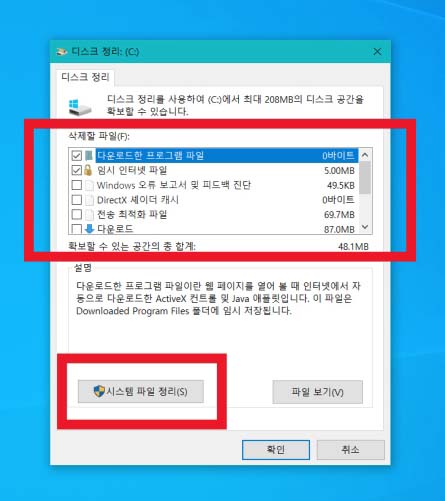
고클린 활용하기
다양한 PC 정리 프로그램이 있으나 주기적으로 사용해 주어야 한다면 고클린을 사용하는 것이 좋습니다. 현재까지 가장 유용하게 사용되고 있는 프로그램입니다.
▼ 고클린에 있는 다양한 항목 가운데 [하드디스크 최적화]와 [익스플로어 최적화], [액티브X 삭제] 그리고 [시작프로그램 관리] 이 4가지 항목만 사용하는 것이 추천됩니다. 왜냐하면 자칫하다간 더 큰 오류를 일으킬 수 있기 때문입니다.
▼ [하드디스크 최적화]와 [익스플로러 최적화]를 통해 발견이 된 불필요 파일은 전부 삭제하면 되고, [시작프로그램 관리]의 경우 반드시 실행되어야만 하는 것만 빼고 전부 목록에서 삭제해 주면 됩니다.
[액티브X 삭제]에서는 전부 삭제하는 것이 아니라 사용하지 않은 지 3~6개월 이상이 된 것만을 골라 삭제해 주면 됩니다.
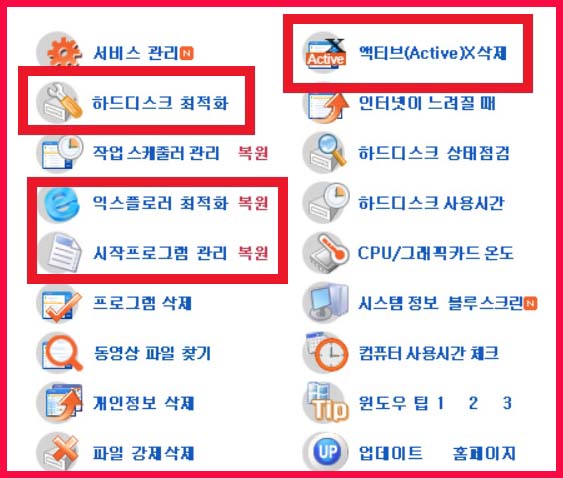
삭제 또 삭제
1) 사용하지 않는 프로그램 삭제
2) 휴지통 비우기
3) 하드디스크 저장공간 확보
우선 컴퓨터에는 여러 가지 프로그램을 설치하지 않는 것이 가장 좋으나 꼭 필요한 프로그램이 있다면 설치를 한 다음 사용하고, 사용하다가 해당 프로그램을 오랜 기간 사용하지 않을 예정이라고 한다면 삭제하는 것이 좋습니다. 악성코드나 불필요한 프로그램은 그때그때 삭제해 주어야 합니다.
하드디스크의 저장공간이 부족해질 때까지 휴지통을 비워 주지 않는 것 역시 컴퓨터 느려졌을 때의 원인일 수 있기 때문에 휴지통 정리를 한 번씩 해 주는 것이 좋습니다.
이상 컴퓨터 속도가 느려졌을 때 컴퓨터 속도 빠르게 하는 법 8가지에 대해 알아보았습니다.
같이 보시면 좋은글
아이패드 싸게 사는법 애플신한기 프로모션으로 중고보다 저렴하게 구입하기
아이패드 싸게 사는법 애플신한기 프로모션으로 중고보다 저렴하게 구입하기 아는 후배가 애플 공홈 신한기 프로모션으로 정말 저렴하게 아이패드를 구입하여 할인내역이랑 구입 꿀팁 알아봅
karkass.tistory.com
쿠팡플레이 PC버전 바로가기(+TV연결하기, 쿠팡플레이 주소)
쿠팡플레이 PC버전 바로가기(+TV연결하기, 쿠팡플레이 주소) 옥션, 지마켓도 1년에 얼마 내고 할인쿠폰을 매월초에 발급받아서 사용하고 있습니다. 네이버 쇼핑도 자주 하는 편이라서 네이버 멤
karkass.tistory.com
손목증후군 예방되는 편안한 닥터마우스, 버티컬마우스 추천
손목증후군 예방되는 편안한 닥터마우스, 버티컬마우스 추천 다양한 마우스를 사용해보았는데요. 이번에 손목증후군 예방이 되는 버티컬 마우스 제품을 사용해보았습니다. 버티컬마우스 추천
karkass.tistory.com
공인인증서 컴퓨터로 옮기는 방법
공인인증서 컴퓨터로 옮기는 방법 개인적으로 신한은행을 주은행으로 사용하고 있어서 신한은행 홈페이지에서 공인인증서를 재발급받거나 갱신하거나 그럽니다. 이번 포스팅에서 공인인증서
karkass.tistory.com

이 포스팅은 쿠팡 파트너스 활동의 일환으로, 이에 따른 일정액의 수수료를 제공받습니다.
'IT정보' 카테고리의 다른 글
| 삼성 갤럭시 A13 스펙, 인기 있는 이유 알아보기 (0) | 2023.01.23 |
|---|---|
| 카톡 몰래 확인하는 방법 (0) | 2023.01.21 |
| 포토스케이프 무료다운로드 (0) | 2022.04.15 |
| 배달 어플 추천 배달의 민족앱,위메프오,요기요,먹깨비 (0) | 2022.02.26 |
| 아이패드 싸게 사는법 애플신한기 프로모션으로 중고보다 저렴하게 구입하기 (1) | 2022.02.24 |